Вывод
Во вкладке Вывод укажите тип и имя файла Вывода.
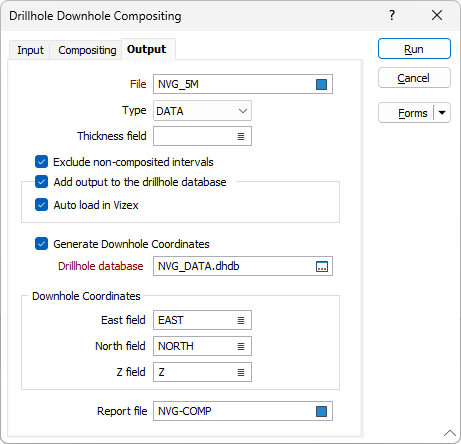
Файл
Дважды щелкните мышкой (F3) в или нажмите на значок Выбор в поле Файл, чтобы задать имя вывода для расчета композитов. You can also click the Pick from Vizex button to collapse the form and interactively select a layer containing the file to be inserted and return to the form.
Если вы выбрали уже существующей файл, программа предложит вам перезаписать его или присоединить.
Поле мощности
Если вы хотите связать расчеты с ключевым полем, вам нужно указать в форме Поле мощности. Это поле используется для расчета мощности по записям, которые были пропущены (если такие имеются) на основании расчетов, производимых в процессе обработки. "Скомпонованная" мощность сравнивается с минимальной длинной композита.
Дважды щелкните левой кнопкой мыши, чтобы отобразить список полей в файле ввода и выберите поле, в которое будут записаны значения длины интервалов.
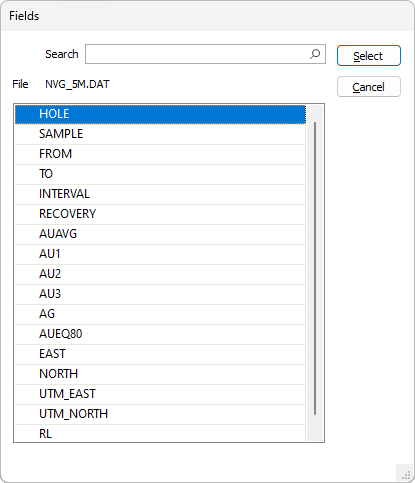
Различия между значениями От и До для каждого интервала в файле вывода будут записываться в это поле (если эти значения указаны).
Если Поле длины проб уже существует, функция обработает эти значения, применит метод расчета композитов по умолчанию и запишет значения композитов в идентичное поле в файле вывода.
Исключить несоставные интервалы
Выберите этот параметр, чтобы записывать в выходной файл только те интервалы, которые включены в процесс композиции.
Добавить вывод в базу данных по скважинам
Выберите этот параметр, чтобы автоматически добавить файл вывода расчета композитов в базу данных скважин, указанную ниже.
Во многих случаях может оказаться полезным сохранить результаты процесса расчета композитов в базе данных, с которой связан вводный интервал или файл опробования. Это помогает в визуализации, упрощая отображение связанных данных по скважинам в Визексе.
Автозагрузка в Визекс
Установите флажок, чтобы автоматически загрузить композитный выходной файл в Vizex.
Если эта опция включена, слой штриховки будет загружен с полем Кому, используемым для значения Цвета переднего плана.
Если используется поле Константа 1, имя поля в поле Поле константы 1 задается как поле Цвет, а для палитры устанавливается значение Дискретно-яркая с включенным Уникальным назначением.
Опция Автозагрузка будет доступна только в том случае, если выбран параметр Добавить выходной файл в базу данных скважин.
Создать координаты вдоль скважин
Выберите эту опцию, чтобы определить координаты траектории и записать эти координаты в указанную базу данных скважин.
Укажите значение для полей Восточных, Северных и Z-координат или примите значения по умолчанию [Авто], чтобы автоматически создать имена полей.
Трехмерные координаты будут необходимы каждый раз, когда файл интервалов будет использоваться в процессе, где необходимо знать расположение интервалов, например, при присвоении оценки ресурсов с использованием полигонов.
База данных скважин
Двойным нажатием левой кнопки мыши (или с помощью кнопки поиска) выберите базу данных скважин из списка в текущем проекте.
Файл отчета
Задайте имя Файла отчета. Если в ходе работы процесса будут случаться ошибки, они будут записываться в Файл отчета. Смотрите: Ошибки в процессе расчета композитов
Формы
Нажмите на кнопку Формы, чтобы выбрать и открыть сохраненный набор форм или, если набор форм был загружен, сохранить текущий набор форм.
Запустить
В завершение, нажмите на кнопку Запустить и запустите процесс.